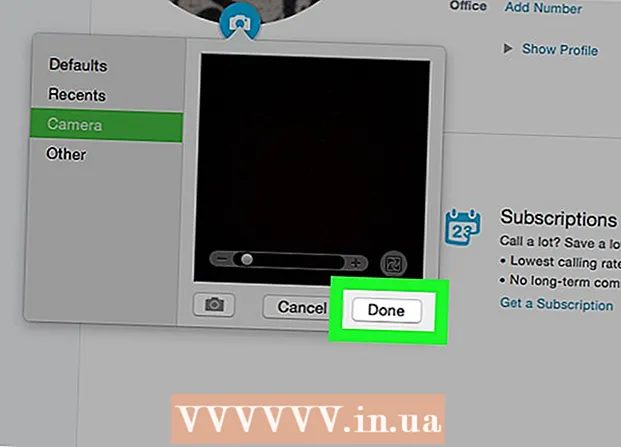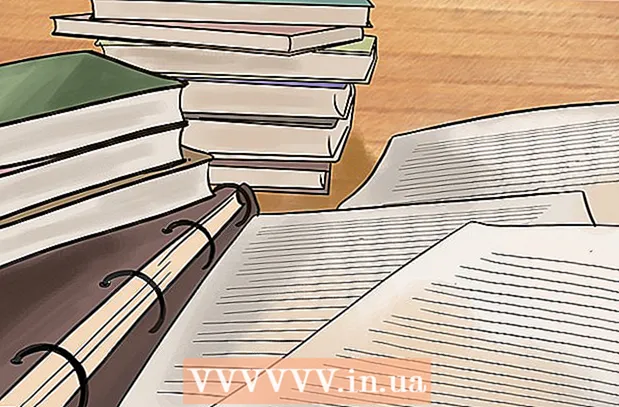Autor:
Mark Sanchez
Loomise Kuupäev:
5 Jaanuar 2021
Värskenduse Kuupäev:
1 Juuli 2024

Sisu
CSV -failid (komaga eraldatud väärtused) on failid, mis sisaldavad tekstivormingus arvutustabeli andmeid (näiteks e -posti kontaktandmed). Kuigi CSV -faile saavad avada paljud programmid ja tekstitöötlusprogrammid, on nende sisalduvat teavet palju mugavam kuvada arvutustabeliredaktoris, näiteks Microsoft Excel, OpenOffice Calc või Google'i arvutustabelid. Klõpsake menüü "Fail" nuppu "Ava", valige CSV -fail ja muutke eraldaja seadeid, kui andmeid ei edastata õigesti. Saate samu samme järgida ka Google'i arvutustabelites, kuid ainult seal peate esmalt faili Google'i serverisse üles laadima. Hoidke olulised andmed täiuslikus korras!
Sammud
Meetod 1/3: Microsoft Excel
 1 Käivitage oma arvutis Microsoft Excel.
1 Käivitage oma arvutis Microsoft Excel. 2 Klõpsake akna vasakus ülanurgas menüüd "Fail" ja valige "Ava". Ekraanile peaks ilmuma aken arvutis failide valimiseks.
2 Klõpsake akna vasakus ülanurgas menüüd "Fail" ja valige "Ava". Ekraanile peaks ilmuma aken arvutis failide valimiseks. - Teise võimalusena võite vajutada Ctrl+O (Windows) või ⌘ Cmd+O (Mac).
 3 Valige CSV -fail ja klõpsake nuppu Ava. Faili sisu kuvatakse uuel Exceli lehel.
3 Valige CSV -fail ja klõpsake nuppu Ava. Faili sisu kuvatakse uuel Exceli lehel.  4 Teksti veergude järgi valiku avamiseks klõpsake vahekaarti Andmed (valikuline). Kui Excel kuvab kogu teksti CSV -st ühes veerus, võimaldab see suvand programmis andmeid paremini teisendada. Vahekaart Andmed asub akna ülaosas menüüribal. Samuti kuvatakse seal mitmeid võimalusi andmetega töötamiseks.
4 Teksti veergude järgi valiku avamiseks klõpsake vahekaarti Andmed (valikuline). Kui Excel kuvab kogu teksti CSV -st ühes veerus, võimaldab see suvand programmis andmeid paremini teisendada. Vahekaart Andmed asub akna ülaosas menüüribal. Samuti kuvatakse seal mitmeid võimalusi andmetega töötamiseks. - Kui soovite jagada ainult teatud veerge, klõpsake ja liigutage kursorit, et tõsta esile veerud, mida soovite jagada.
 5 Klõpsake vahekaardil "Andmed" nuppu "Tekst veergude järgi". See viib teid veeru viisardisse.
5 Klõpsake vahekaardil "Andmed" nuppu "Tekst veergude järgi". See viib teid veeru viisardisse.  6 Valige suvand Eraldatud ja seejärel klõpsake nuppu Edasi. Eraldaja määrab tekstifailis andmepunktide vahelise piiri (meie puhul on see koma).
6 Valige suvand Eraldatud ja seejärel klõpsake nuppu Edasi. Eraldaja määrab tekstifailis andmepunktide vahelise piiri (meie puhul on see koma).  7 Märkige valik koma kõrval ja klõpsake nuppu Valmis. Kogu tekst, mis oli varem komadega eraldatud, paigutatakse nüüd eraldi veergudesse.
7 Märkige valik koma kõrval ja klõpsake nuppu Valmis. Kogu tekst, mis oli varem komadega eraldatud, paigutatakse nüüd eraldi veergudesse.
Meetod 2/3: OpenOffice Calc
 1 Laadige alla ja käivitage OpenOffice Calc. Valige rippmenüüst oma operatsioonisüsteem ja klõpsake nuppu "Laadi alla". Käivitage installifail ja valige, millist "OpenOffice" toodet soovite installimisse kaasata. CSV CSV -failide avamiseks vajate ainult OpenOffice Calcit.
1 Laadige alla ja käivitage OpenOffice Calc. Valige rippmenüüst oma operatsioonisüsteem ja klõpsake nuppu "Laadi alla". Käivitage installifail ja valige, millist "OpenOffice" toodet soovite installimisse kaasata. CSV CSV -failide avamiseks vajate ainult OpenOffice Calcit. - OpenOffice on tasuta tarkvara.
 2 Avage akna vasakus ülanurgas menüü Fail ja valige Ava. Pärast seda ilmub ekraanile aken arvutist failide valimiseks.
2 Avage akna vasakus ülanurgas menüü Fail ja valige Ava. Pärast seda ilmub ekraanile aken arvutist failide valimiseks.  3 Valige CSV -fail ja klõpsake nuppu Ava. Fail avaneb uuel OpenOffice Calc lehel.
3 Valige CSV -fail ja klõpsake nuppu Ava. Fail avaneb uuel OpenOffice Calc lehel.  4 Klõpsake menüüd Andmed ja valige Tekst veergude järgi (valikuline). Kui programm eraldab andmeid halvasti, seadistage eraldaja ise. Vahekaart Andmed asub akna ülaosas menüüribal.
4 Klõpsake menüüd Andmed ja valige Tekst veergude järgi (valikuline). Kui programm eraldab andmeid halvasti, seadistage eraldaja ise. Vahekaart Andmed asub akna ülaosas menüüribal. - Kui soovite jagada ainult teatud veerge, klõpsake ja liigutage kursorit, et tõsta esile veerud, mida soovite jagada.
 5 Klõpsake jaotise Eraldaja seaded all raadionuppu Split.
5 Klõpsake jaotise Eraldaja seaded all raadionuppu Split. 6 Märkige valik koma kõrval ja klõpsake nuppu Valmis. Kogu tekst, mis oli varem komadega eraldatud, paigutatakse nüüd eraldi veergudesse.
6 Märkige valik koma kõrval ja klõpsake nuppu Valmis. Kogu tekst, mis oli varem komadega eraldatud, paigutatakse nüüd eraldi veergudesse.
Meetod 3/3: Google'i arvutustabelid
 1 Käivitage brauser, minge veebisaidile Google'i arvutustabelid ja logige sisse oma Google'i kontoga. Sisestage oma kasutajanimi ja parool ning klõpsake nuppu Logi sisse.
1 Käivitage brauser, minge veebisaidile Google'i arvutustabelid ja logige sisse oma Google'i kontoga. Sisestage oma kasutajanimi ja parool ning klõpsake nuppu Logi sisse. - Google'i arvutustabelite kasutamine on täiesti tasuta, kuid selleks on vaja Google'i kontot.Kui teil pole kontot, klõpsake nuppu "Loo konto" ja järgige kasutajanime ja parooli loomiseks ekraanil kuvatavaid juhiseid.
- Google'i arvutustabeleid saab kasutada ka vanem Google Drive'i teenuse kaudu.
 2 Klõpsake lehe paremas ülanurgas nuppu "Ava failivaliku aken". See näeb välja nagu kaustaikoon. Pärast seda ilmub ekraanile aken "Ava fail".
2 Klõpsake lehe paremas ülanurgas nuppu "Ava failivaliku aken". See näeb välja nagu kaustaikoon. Pärast seda ilmub ekraanile aken "Ava fail".  3 Klõpsake vahekaarti "Laadi alla". Näete liidest, kuhu saate oma CSV -faili üles laadida.
3 Klõpsake vahekaarti "Laadi alla". Näete liidest, kuhu saate oma CSV -faili üles laadida.  4 Lohistage CSV -fail üleslaadimisaknasse. Kui fail hakkab alla laadima, ilmub ekraanile edenemisriba.
4 Lohistage CSV -fail üleslaadimisaknasse. Kui fail hakkab alla laadima, ilmub ekraanile edenemisriba. - Teise võimalusena võite klõpsata allalaadimisakna keskel asuvale nupule "Vali oma arvutis fail" ja valida oma arvutis CSV -fail.
 5 Oodake, kuni CSV -fail alla laaditakse. Kui allalaadimine on lõpule jõudnud, avaneb fail automaatselt Google'i arvutustabelites.
5 Oodake, kuni CSV -fail alla laaditakse. Kui allalaadimine on lõpule jõudnud, avaneb fail automaatselt Google'i arvutustabelites. - Sõltuvalt faili suurusest võib see kesta mõnest sekundist mitme minutini.
- Google'i arvutustabelid eraldavad automaatselt kõik CSV -failis olevad andmed, võttes arvesse komaeraldajat.